

By Nathan E. Malpass, Last Update: October 4, 2022
WhatsApp ist ein Standard-Kombinationstool für Nachrichten und Multimedia-Inhalte. Es ist üblich Speichern Sie WhatsApp-Sprachnachrichten vom iPhone als zukünftige Referenz.
Es gibt jedoch eine Backup-Option für das Toolkit; Sie benötigen auch eine Option zum Speichern der Einstellungen, damit Sie zu einem späteren Zeitpunkt oder sogar online über die Cloud-Speicher-Toolkits auf die Sprachnotizen zugreifen können. Dies ist mit der verfügbaren Sicherungsoption möglich, die in den nachfolgenden Teilen dieses Artikels beschrieben wird. Mit einem der unten genannten Tools können Sie sogar lernen So stellen Sie gelöschte Dateien auf Ihrem iPhone wieder her.
In Teil 1 betrachten wir iCloud als Speicheroption und wie man WhatsApp mit iCloud verknüpft. In Teil 2 betrachten wir die normale iPhone-Speicheroption, mit der Sie Ihre WhatsApp-Sprachnachrichten vom iPhone speichern können. Schließlich konzentrieren wir uns in Teil 9 auf eine Drittanbieterlösung, die ein Wiederherstellungs-Toolkit auch für verlorene Sprachnotizen ist, und wie Sie schließlich WhatsApp-Sprachnachrichten vom iPhone speichern können. Lesen Sie weiter und lernen Sie die Prozesse kennen.
Teil 1: So speichern Sie WhatsApp-Sprachnachrichten vom iPhone mit iCloudTeil 2: So speichern Sie WhatsApp-Sprachnachrichten vom iPhone per E-MailTeil 3: So speichern Sie WhatsApp-Sprachnachrichten vom iPhone mit FoneDog iOS Data RecoveryTeil 4: Fazit
Weißt du, ob du verlinken kannst WhatsApp mit iCloud-Konto? Das ist praktisch, um Ihre WhatsApp-Sprachnachrichten vom iPhone weiter zu speichern.
Alles, was Sie brauchen, ist ein iCloud-Konto, in dem Sie die Multimediadaten speichern möchten, was iCloud auch zu einer Backup-Option für alle Ihre Speicher-Toolkits macht. Alles, was Sie brauchen, ist das iCloud-Konto, um genügend Speicherplatz für die Sprachnotizen und andere Inhalte zu haben.
Es kann auch eine primäre Backup-Option sein. Sein Vorteil ist, dass Sie es auch automatisieren können, damit Sie WhatsApp-Sprachnachrichten mit minimalem Aufwand vom iPhone speichern können. Wie funktioniert es?
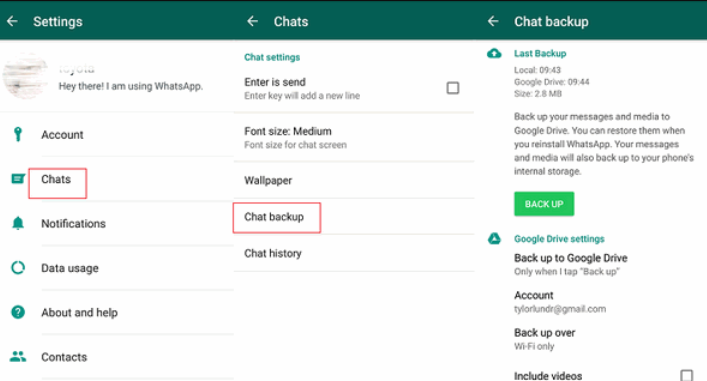
Kennen Sie eine Möglichkeit, Ihre WhatsApp-Sprachnachrichten vom iPhone zu speichern, indem Sie sie an die E-Mail weiterleiten? Hier ist das einfache Verfahren, das Sie erkunden können:
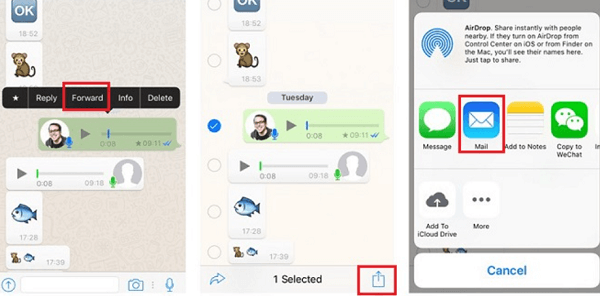
Ist das nicht eine einfache Möglichkeit?
Die Herausforderung für das iPhone besteht darin, dass Sie nicht direkt auf den Dateiordner zugreifen und den Vorgang zum Speichern von WhatsApp-Sprachnachrichten vom iPhone verwenden können. Daher haben Sie die Möglichkeit, iCloud wie oben beschrieben oder E-Mail zu verwenden.
Der FoneDog iOS Datenwiederherstellung unterstützt alle Datenwiederherstellungsfunktionen mit minimalem Aufwand. Es unterstützt alle iOS-Versionen und -Geräte, einschließlich iPad, iPad und iPhone.
iOS Datenrettung
Stellen Sie Fotos, Videos, Kontakte, Nachrichten, Anrufprotokolle, WhatsApp-Daten und mehr wieder her.
Stellen Sie Daten von iPhone, iTunes und iCloud wieder her.
Kompatibel mit dem neuesten iPhone und iOS.
Free Download
Free Download

Das Toolkit läuft auf einer einfachen Schnittstelle und erfordert kein Plug-In, um es zu betreiben. Es verfügt über Social-Media-Integrationen, mit denen Sie Daten aus den unterstützten Social-Media-Tools wiederherstellen können, zu denen unter anderem Facebook Messenger, WhatsApp, Kik, Line und WeChat gehören. Es ermöglicht Ihnen sogar zu lernen So stellen Sie dauerhaft gelöschte Fotos von Ihrem iPhone wieder her.
Einige unterstützte Datentypen umfassen unter anderem Kontakte, Kalenderereignisse, Nachrichten, Fotos, Videos, Anwendungen, Notizen, Audio und Lesezeichen. Hier sind einige der zusätzlichen Funktionen des Toolkits, die sich als nützlich erweisen, um WhatsApp-Sprachnachrichten vom iPhone zu speichern.
Wie funktioniert es, Ihre WhatsApp-Sprachnachrichten vom iPhone zu speichern? Hier ist das Verfahren:
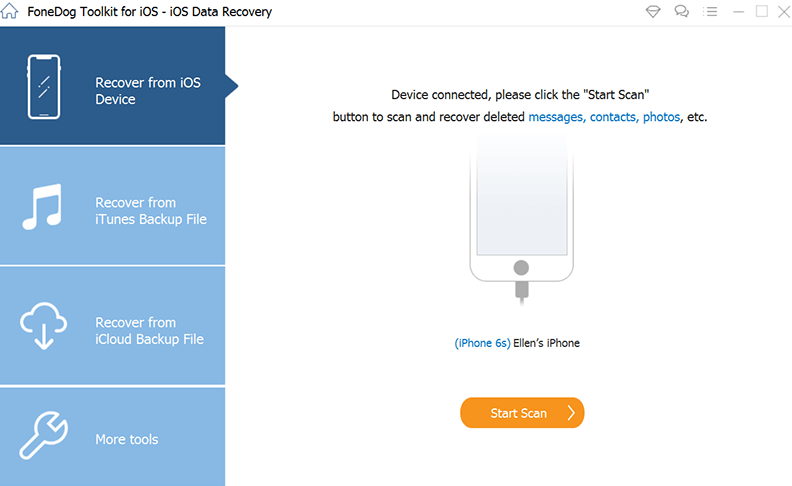
Menschen Auch Lesen3 einfache Möglichkeiten zum Wiederherstellen von Fotos von einem toten iPhoneSo stellen Sie Fotos aus dem Fototresor für das iPhone wieder her
Die Wahl der Option hängt davon ab, was zu diesem Zeitpunkt für Sie funktioniert, solange Sie WhatsApp-Sprachnachrichten vom iPhone speichern. Darüber hinaus steht es Ihnen frei, eine andere Software unter den Hunderten zu wählen, die auf dem digitalen Markt erscheinen.
Sie werden immer noch feststellen, dass FoneDog iOS Data Recovery immer noch die beste unter den Hunderten auf dem virtuellen Markt sein wird. Sind Sie jetzt überzeugt, dass Sie eine unbegrenzte Möglichkeit haben, WhatsApp-Sprachnachrichten vom iPhone zu speichern? Es ist möglich; Sie müssen nur über die richtigen Informationen und Toolkits verfügen, um dasselbe zu erreichen.
Hinterlassen Sie einen Kommentar
Kommentar
iOS Datenrettung
3 Methoden zum Wiederherstellen Ihrer gelöschten Daten vom iPhone oder iPad.
Kostenlos Testen Kostenlos TestenBeliebte Artikel
/
INFORMATIVLANGWEILIG
/
SchlichtKOMPLIZIERT
Vielen Dank! Hier haben Sie die Wahl:
Excellent
Rating: 4.5 / 5 (basierend auf 103 Bewertungen)